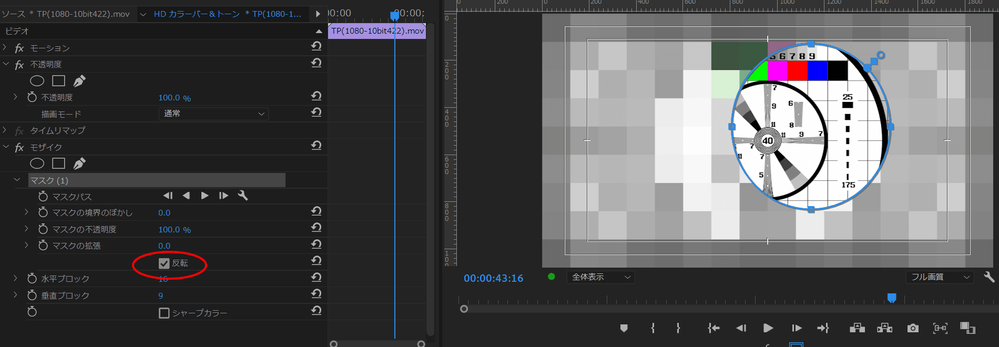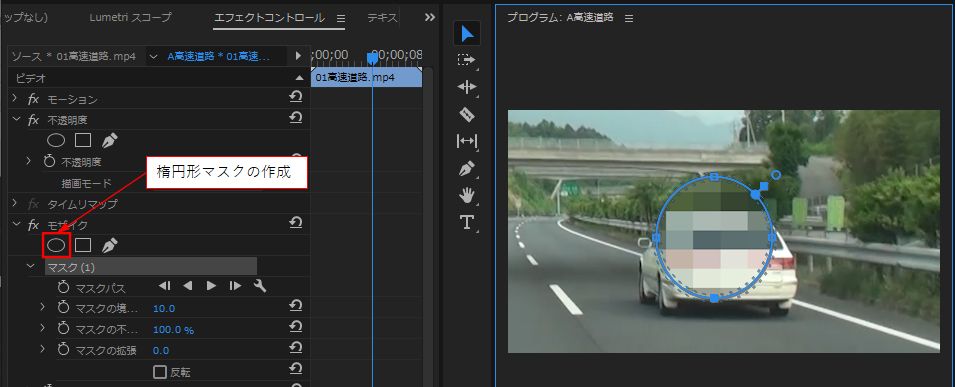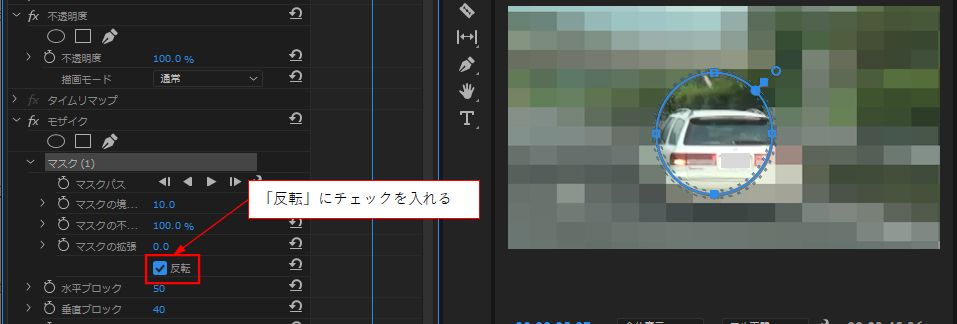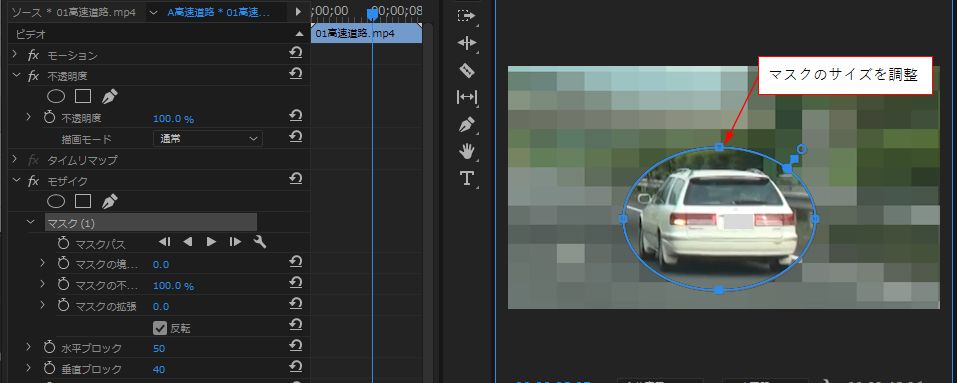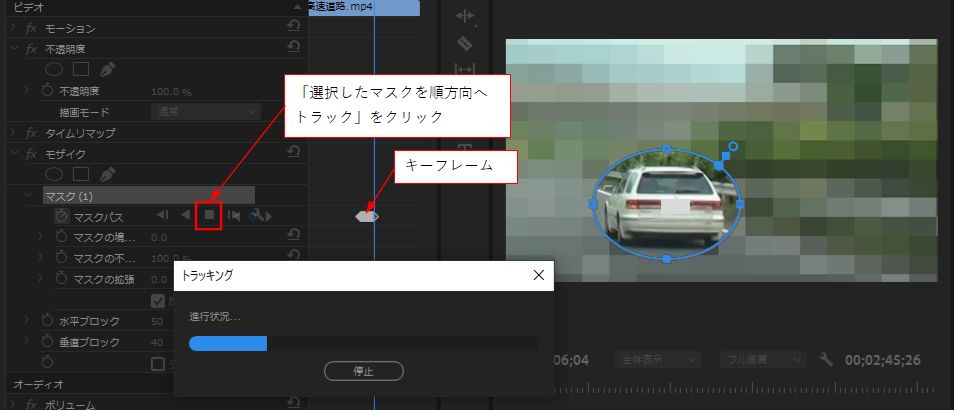リンクをクリップボードにコピー
コピー完了
画面全体にモザイクをかけて人物が動いてる部分だけモザイクを消すにはどうすればいいですか?
 2 件の正解
2 件の正解
既に「画面の一部にモザイクを掛ける方法」をご存じでしたら、マスクの「反転」にチェックを入れることで可能です。
マスクとそのトラッキングについては、こちらのページが役に立つと思います。
こんばんは、のもさん
人物の代わりに乗用車で説明します。
①使用する映像です。
②モザイクエフェクトをかけ、ブロック数を調整します。
③「エフェクトコントロール」パネルの「モザイク」の「マスク」を適用します。ここでは、「楕円形マスクの作成」を適用しましたが、対象物の形によって、「4点の長方形マスクの作成」や「ベジェのペンマスクの作成」等を使いわけます。
④「モザイク」の「マスク(1)」の「反転」にチェックを入れます。モザイクのかかっている範囲が反転します。乗用車のマスクを消したわけです。
⑤マスクのサイズを乗用車に合わせます。
⑥「モザイク」の「マスク(1)」の「選択したマスクを順方向へトラック」をクリックします。マスクが乗用車の動きに追従して動きます。サイズも変わります。乗用車が消えたら終了します。一般的に、対象物と背景の境界が不鮮明の場合は追従がうまくいかない場合があります。そのような場合は、マスクがずれた位置からマスクを修正し、再度追従します。ここら辺の操作はちょっと慣れが必要です。
※マスクと追従(
...リンクをクリップボードにコピー
コピー完了
既に「画面の一部にモザイクを掛ける方法」をご存じでしたら、マスクの「反転」にチェックを入れることで可能です。
マスクとそのトラッキングについては、こちらのページが役に立つと思います。
リンクをクリップボードにコピー
コピー完了
【追記】
私が貼りましたリンクからさらにリンクで飛べる、Adobe公式の説明動画のURLもはっておきますね。英語ですが日本語の字幕付きで、動画なので手順がわかりやすいと思います。
動きのある顔にぼかしをかける (https://helpx.adobe.com/)
この動画の手順で動いている人物にモザイクを掛ける操作をしていただき、最後に「反転」にチェックを入れると、人物以外にモザイクがかかります。
リンクをクリップボードにコピー
コピー完了
反転にチェックを入れるだけなんですね!
気づかないものですね、ありがとうございました。
リンクをクリップボードにコピー
コピー完了
こんばんは、のもさん
人物の代わりに乗用車で説明します。
①使用する映像です。
②モザイクエフェクトをかけ、ブロック数を調整します。
③「エフェクトコントロール」パネルの「モザイク」の「マスク」を適用します。ここでは、「楕円形マスクの作成」を適用しましたが、対象物の形によって、「4点の長方形マスクの作成」や「ベジェのペンマスクの作成」等を使いわけます。
④「モザイク」の「マスク(1)」の「反転」にチェックを入れます。モザイクのかかっている範囲が反転します。乗用車のマスクを消したわけです。
⑤マスクのサイズを乗用車に合わせます。
⑥「モザイク」の「マスク(1)」の「選択したマスクを順方向へトラック」をクリックします。マスクが乗用車の動きに追従して動きます。サイズも変わります。乗用車が消えたら終了します。一般的に、対象物と背景の境界が不鮮明の場合は追従がうまくいかない場合があります。そのような場合は、マスクがずれた位置からマスクを修正し、再度追従します。ここら辺の操作はちょっと慣れが必要です。
※マスクと追従(トラッキング)については下記リンクを参考にしてください。
Premiere Pro のマスクとトラッキング (adobe.com)
※マスクの作成は最初は楕円形や長方形で行うのが良いと思います。慣れてくれば、ベジェマスクを使用して自由な形のマスクを作成できます(下図)。
ベジェマスクを作成するには、クリックのみでパスを伸ばしていくのは簡単ですが、ベジェ曲線でパスを描く場合は相当練習が必要です。
※マスクの変形方法の愚作マニュアルがあるのですが、ご希望なら提供します。返信でその旨連絡ください。
リンクをクリップボードにコピー
コピー完了
マニュアルは大丈夫です、あまり細かくは考えてないので
丁寧な説明で分かりやすかったです、ありがとうございました。
リンクをクリップボードにコピー
コピー完了
こんばんは
>丁寧な説明で分かりやすかったです、
お役に立てたようで良かったです。
それでは、マスクを使用したGoodな映像を作成してください。